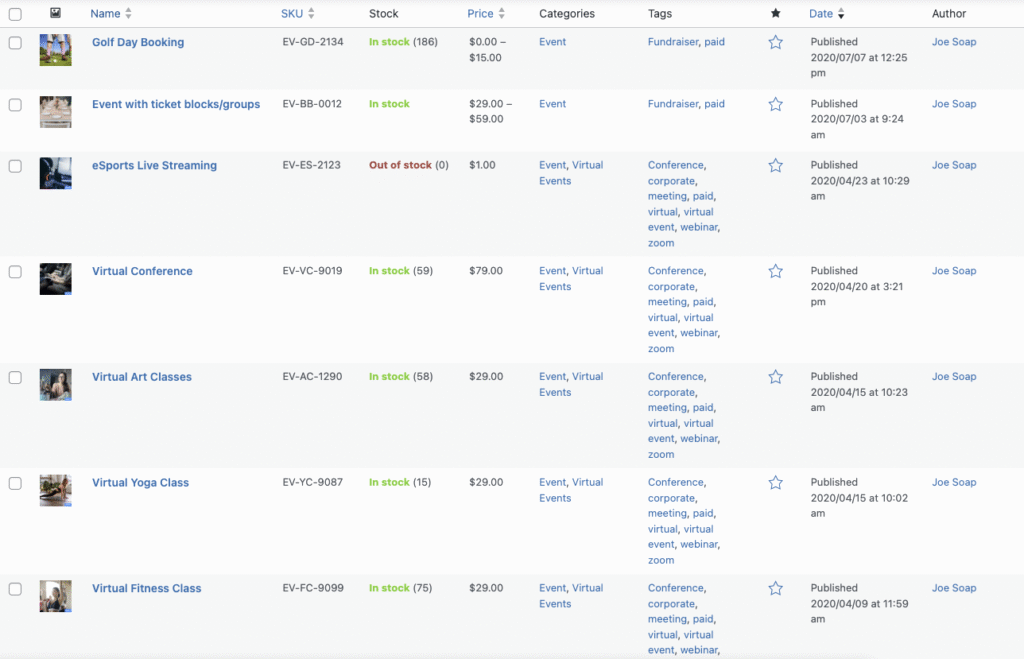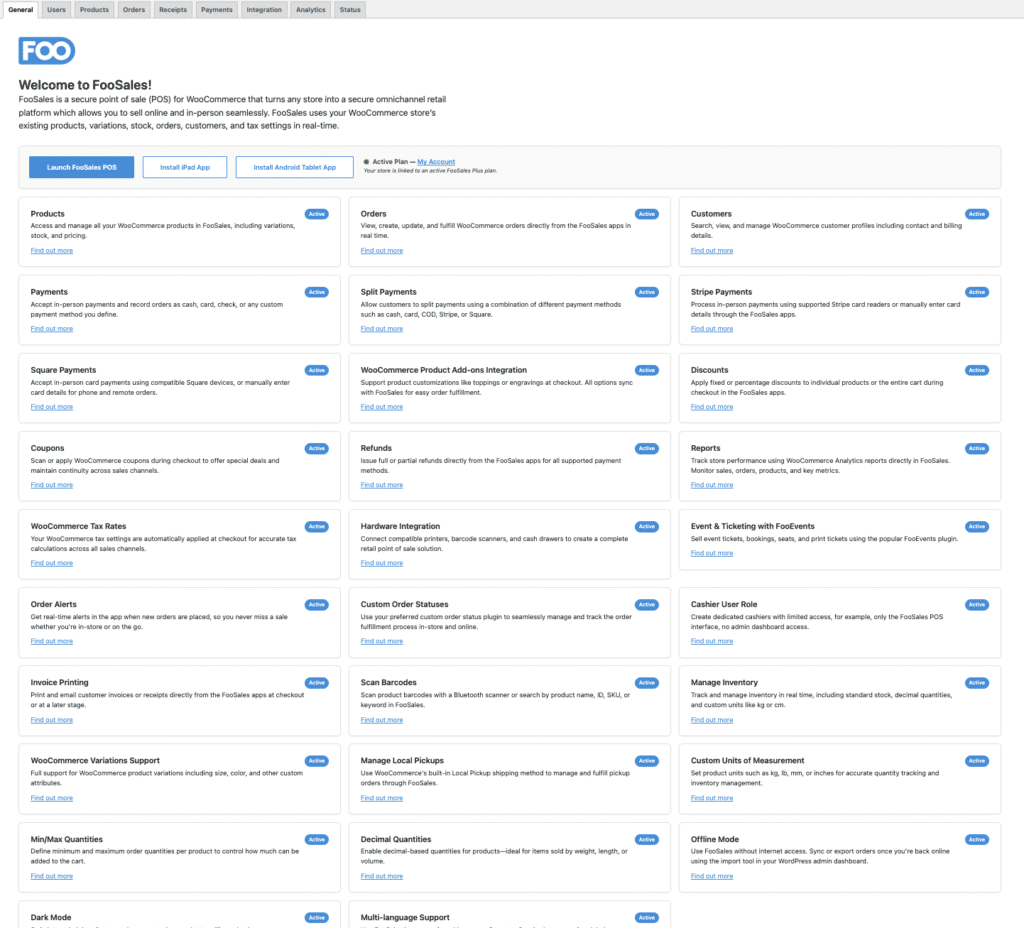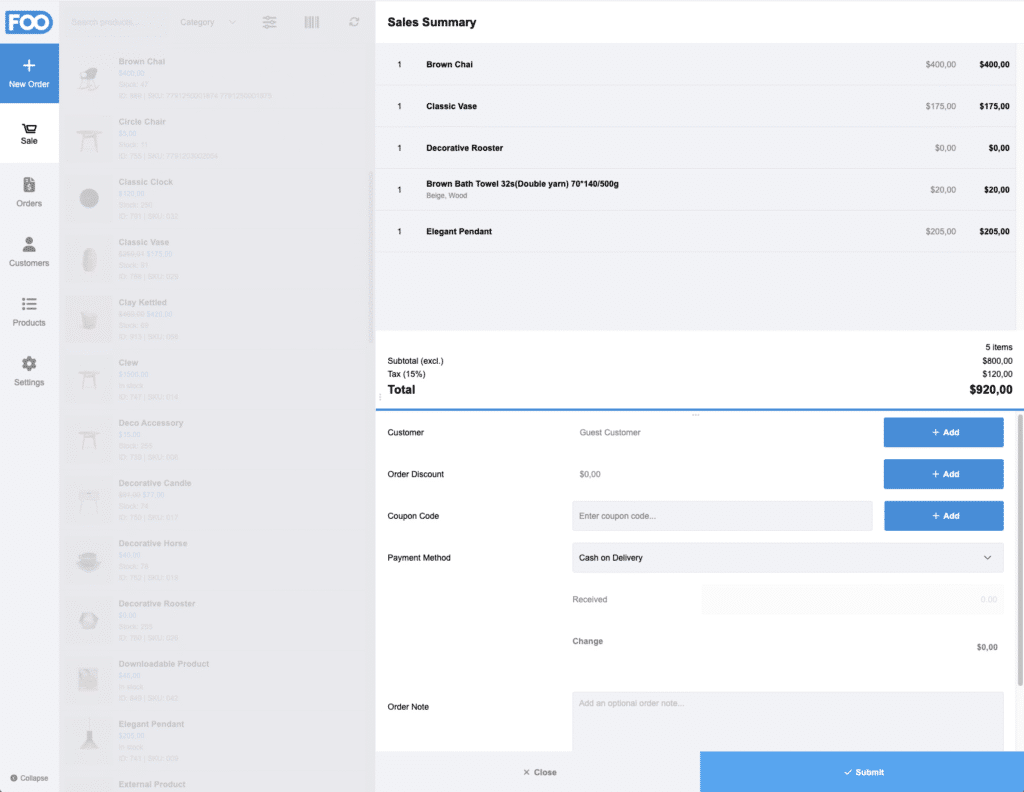Les boutiques éphémères sont passionnantes mais peuvent s'avérer chaotiques si l'on ne met pas en place les systèmes adéquats. Avec FooSales, votre WooCommerce se transforme en un point de vente mobile (POS) qui fonctionne en ligne ou hors ligne. Dans ce guide, nous vous accompagnons dans la planification, l'installation et les opérations d'une boutique pop-up réussie à l'aide de FooSales, de la préparation de l'inventaire à la réconciliation des ventes par la suite.
Introduction
Les boutiques éphémères sont un moyen intelligent d'atteindre de nouveaux clients, de tester des emplacements ou de faire sensation lors d'un événement. Mais elles sont aussi soumises à une forte pression : délais courts, personnel limité et fréquentation imprévisible. Si votre processus d'encaissement achoppe, vous perdez des ventes.
C'est là que FooSales pour WooCommerce POS intervient. Il vous offre un WooCommerce-native POS sur iPad, Android ou sur le web, entièrement synchronisé avec votre boutique en ligne. Cet article explique exactement comment préparer et gérer une boutique pop-up avec FooSales, même si votre Wi-Fi n'est pas parfait.
Étape 1 : Planifiez vos produits et votre tarification
Avant de vous rendre sur place, mettez de l'ordre dans votre catalogue WooCommerce.
- Simplifier les offres de produits. Mettez en avant les best-sellers ou créez des articles groupés (par exemple, le "Pack Festival").
- Vérifier les taxes. Configurer correctement la taxe sur les ventes dans WooCommerce → Paramètres → Impôts afin d'éviter des calculs fastidieux à la caisse.
- Attribuer des UGS et des codes-barres. Si vous prévoyez de scanner des articles, assurez-vous que les UGS correspondent aux codes-barres que vous imprimerez ou appliquerez.
👉 Voir le Page des produits FooSales et Aide sur les codes-barres pour une assistance à l'installation
Étape 2 : Configurer FooSales pour l'utilisation des fenêtres contextuelles
Les produits étant prêts, il est maintenant temps d'installer FooSales.
- Installer le plugin et les applications FooSales. Choisissez iPad, Android ou web en fonction de votre appareil et des exigences matérielles.
- Connectez votre magasin. Connectez-vous avec vos identifiants WooCommerce ; FooSales synchronise automatiquement votre catalogue et votre stock.
- Créer des comptes pour le personnel. Ajouter des utilisateurs caissiers dans WooCommerce → Utilisateurs et limiter les autorisations au strict nécessaire.
👉 Se référer à Guide de démarrage du FooSales pour plus d'informations
Étape 3 : Mise en place des paiements et du matériel
La rapidité du passage en caisse est essentielle dans un magasin éphémère.
- Lecteurs de cartes. FooSales s'intègre à plusieurs matériel pris en charge mais nous vous recommandons de toujours faire un test à l'avance !
- Plan de repli. Gardez au moins un dispositif prêt pour la saisie manuelle au cas où les lecteurs tomberaient en panne.
- Manipulation d'argent. Si vous acceptez de l'argent liquide, préparez de l'argent de poche et un coffre-fort sécurisé.
👉 Référence : FooSales paiements doc
Étape 4 : Test du mode hors connexion
Les boutiques éphémères disposent rarement d'une connexion Wi-Fi parfaite. FooSales comprend un mode hors ligne qui permet de maintenir les ventes à flot.
- Activer le mode hors ligne. Les transactions sont mises en attente jusqu'à ce que vous vous reconnectiez à l'internet.
- Synchronisation des tests. Passez une petite commande hors ligne et vérifiez qu'elle s'affiche correctement une fois connectée.
- Prévoir des sauvegardes. Emportez un hotspot mobile au cas où l'internet du lieu tomberait complètement en panne.
- Exporter les modifications hors ligne. En cas d'échec, FooSales vous permet d'exporter vos modifications hors ligne vers un fichier XML personnalisé qui peut être importé manuellement à l'aide de l'outil d'importation de FooSales.
👉 Pour en savoir plus FooSales offline mode help doc
Étape 5 : Former votre équipe
Même si FooSales est intuitif, la formation du personnel est payante lorsque chaque minute compte.
- Pratique de la vente. Demandez au personnel de simuler le passage en caisse jusqu'à ce qu'il puisse terminer une commande dans un certain délai (par exemple, moins d'une minute).
- Connexions spécifiques à un rôle. Utilisez des comptes distincts pour les caissiers et les gestionnaires.
- Exercices de perte de connexion. Enseigner au personnel comment passer en douceur au mode hors ligne.
👉 Parcourir les Centre d'aide FooSales pour les guides et le matériel de formation
Étape 6 : Offrir une expérience conviviale aux clients
Le passage à la caisse est la dernière impression que donne votre pop-up.
- Recettes. Proposer des reçus par courrier électronique (automatique via WooCommerce) ou imprimer si le matériel le permet.
- Réductions. Mettez en place des codes de coupon ou des promotions simples - évitez les règles complexes.
- Gestion des files d'attente. Affectez un membre du personnel à la gestion des files d'attente et aux réponses aux questions pendant que les autres s'occupent des ventes.
👉 Voir le FooSales checkout help doc pour plus d'informations
Étape 7 : Rapprochement et rapport après l'événement
Une fois la poussière retombée, il est temps de comptabiliser les résultats.
- Réconcilier. Compter les espèces, vérifier les paiements par carte et comparer les totaux aux rapports FooSales et WooCommerce.
- Vérifier le stock. Confirmer les comptes d'inventaire par rapport aux ventes en ligne pendant l'événement.
- Examiner la performance. Utilisez les rapports FooSales et WooCommerce pour connaître les produits les plus vendus, les ventes par heure et l'efficacité du personnel.
👉 Voir FooSales Guide des rapports
Conclusion
La gestion d'un magasin éphémère ne doit pas être une source de stress. Avec FooSales lié à WooCommerce, vous vendez avec le même système que vous connaissez déjà, que ce soit en ligne ou en face-à-face. Préparez votre catalogue, testez votre matériel et faites confiance à FooSales pour aligner les données d'inventaire et de vente.
👉 Prêt à l'essayer ? Commencez votre essai gratuit de 7 jours
FAQ
Q : Puis-je utiliser plusieurs registres à la fois ?
Oui. Installez FooSales sur plusieurs appareils et attribuez des comptes au personnel.
Q : Que se passe-t-il si la batterie de mon appareil tombe en panne dans mon magasin pop-up ?
Les transactions restent synchronisées avec WooCommerce, ce qui vous permet de recharger l'appareil existant ou de vous connecter à FooSales sur un autre appareil.
Q : Les clients voient-ils les stocks en ligne et en personne de la même manière ?
Oui. FooSales synchronise l'inventaire en temps réel (ou après une reconnexion hors ligne).
Q : Avec quels lecteurs de paiement FooSales s'intègre-t-il ?
FooSales s'intègre en toute sécurité avec Stripe et Square lecteurs. Vous pouvez également utiliser FooSales pour recevoir des paiements manuels ou par téléphone.